多表格数据汇总可以使用透视表,使用函数,今天office教程网分享一个通过合并计算完成多表格数据汇总方法,合并计算分为两种情况,一种情况是:多个表格类别一致数据不同,另一种情况......
2021-11-25 138 excel合并计算 excel多表格数据汇总求和
为了不让其他用户看到重要数据,可在excel2010中将重要数据所在的单元格隐藏,当需要查看时再将其显示出来。通常在Excel中,隐藏单元格是通过隐藏行列来实现的。
1、单击“隐藏”选项
打开excel表格,选择第4——7行,以及第9——12行,在“单元格”组中单击“格式”按钮,在弹出的菜单中依次单击“隐藏和取消隐藏”>“隐藏行”选项,如下图所示。
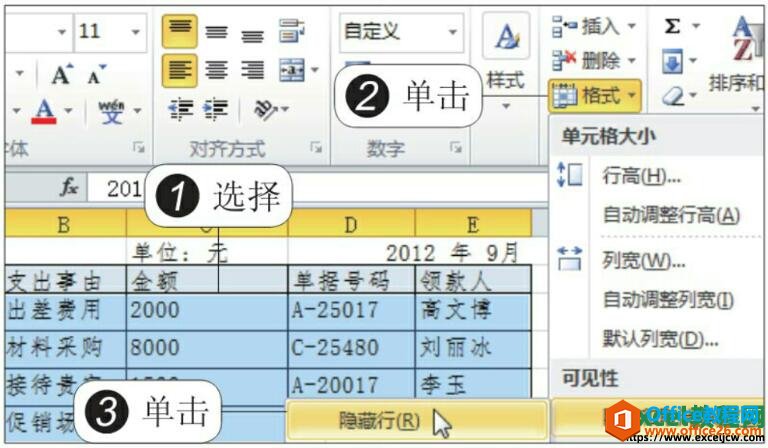
图1
2、隐藏单元格的效果
此时选择的单元格区域就被隐藏了,并在隐藏单元格的位置会出现一条粗横线,如下图所示,本月的支出明细就被隐藏了,如下图所示。
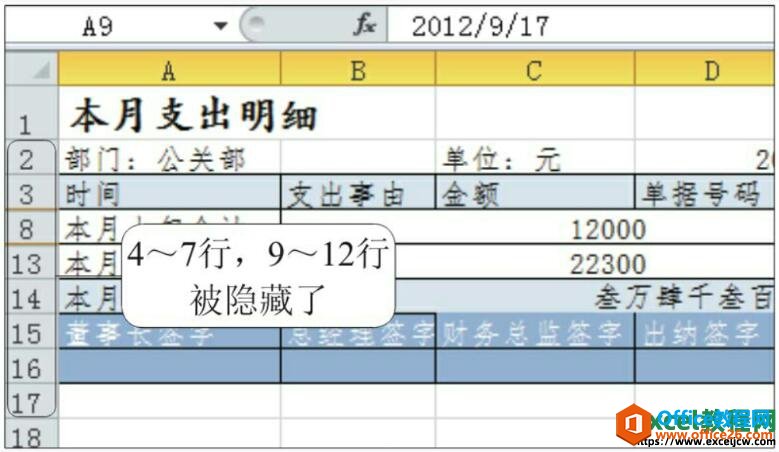
图2
3、单击“取消隐藏”选项
用户若要查看本月上旬的支出明细,可选中并右击要取消隐藏行所在的两侧行,在弹出的快捷菜单中单击“取消隐藏”命令,如下图所示。
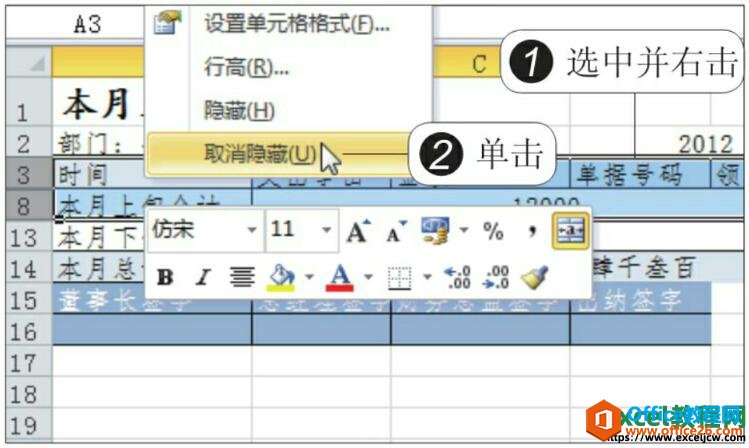
图3
4、取消隐藏后的效果
此时被隐藏的单元格就显示出来了,如下图所示,隐藏的本月上旬的支出明细就显示出来了。
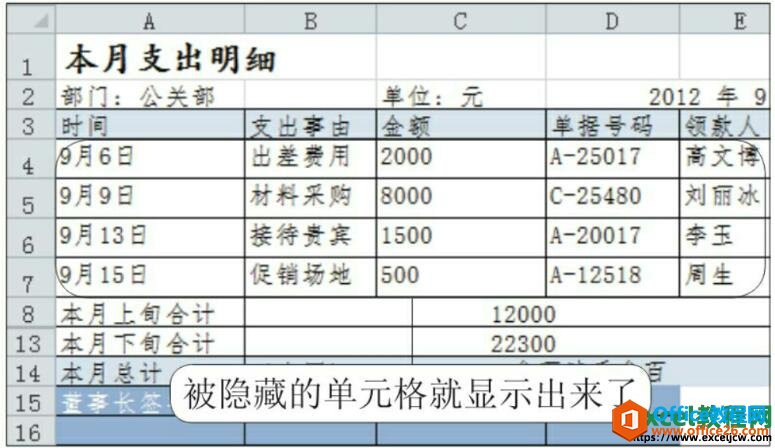
图4
上面说的隐藏和显示单元格功能其实就是在excel中将行或者列隐藏起来,单个单元格是无法来隐藏的,我们是可以按照上面的方法隐藏行列。
相关文章

多表格数据汇总可以使用透视表,使用函数,今天office教程网分享一个通过合并计算完成多表格数据汇总方法,合并计算分为两种情况,一种情况是:多个表格类别一致数据不同,另一种情况......
2021-11-25 138 excel合并计算 excel多表格数据汇总求和

Excel图表在工作中常用主要有簇状柱形图、堆积柱形图、百分比堆积柱形图等、条形图、折线图、饼图、气泡图、雷达图等,以及多种类型图表的混合使用。不同的图表具有不同的特点,也具有......
2021-11-25 406 excel图表类型

垂直区域|水平区域|混合区域|不连接区域|填充Excel区域|移动Excel区域|拷贝EXCEL区域Excel区域是由多个单元格组成的集合。本文将会从下面的5个知识点来介绍如何使用excel区域。区域......
2021-11-25 465 Excel区域知识

Excel文件选项卡|Excel快速访问工具栏|ExcelRibbon功能区|Excel视图切换|excel行列|Excel状态栏|Excel帮助文档本节将对Excel的工作窗口中的不同组件做简要的介绍。下面逐一介绍每个窗口组件......
2021-11-25 265 Excel工作窗口

隐藏或最小化Ribbon功能区|新建excelRibbon选项卡和组|重命名Ribbon选项卡|添加Excel命令到新建组|重置excelRibbon功能区|设置Excel快速访问工具栏ExcelRibbon功能是微软Excel里最重要的功能组......
2021-11-25 328 Ribbon功能区 Ribbon功能组件